Что такое taskhost.exe?
Подлинный файл taskhost.exe является одним из компонентов программного обеспечения Microsoft Windows, разработанного Microsoft .
Microsoft Windows — это операционная система. Task Host управляет всплывающими окнами, когда пользователи пытаются закрыть их в среде ОС Windows. Taskhost.exe запускает процесс Task Host и не представляет никакой угрозы для вашего ПК. Task Host — это процесс Windows, который предназначен для предупреждения пользователей при закрытии диалоговых окон.
Обычно он запускается во время перезагрузки и выключения компьютера и проверяет, все ли программы были закрыты должным образом. Taskhost.exe используется Windows в качестве хоста для запуска всех служб на основе DLL и по функциональности аналогичен svchost.exe.
Основанная в 1975 году, корпорация Microsoft является американской многонациональной технологической компанией, которая занимается разработкой, производством и поддержкой бытовой электроники, компьютерного программного обеспечения, персональных компьютеров и услуг. Компания известна несколькими ведущими продуктами, включая линейку операционных систем Windows, игровые приставки Xbox и планшеты Microsoft Surface. Microsoft приобрела LinkedIn за 26, 2 млрд долларов в 2016 году и Skype Technologies за 8, 5 млрд долларов в 2011 году. В настоящее время ее штаб-квартира находится в Редмонде, штат Вашингтон, США.
FIX — Task Host is stopping background tasks in Windows 10
Расширение .exe в имени файла указывает на файл exe cutable. Исполняемые файлы могут, в некоторых случаях, нанести вред вашему компьютеру. Поэтому, пожалуйста, прочитайте ниже, чтобы решить для себя, является ли файл taskhost.exe на вашем компьютере троянцем, который вы должны удалить, или это файл, принадлежащий операционной системе Windows или доверенному приложению.
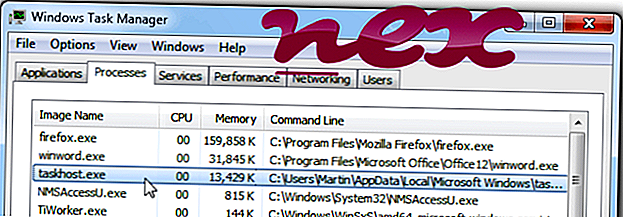
Taskhost.exe процесс в диспетчере задач Windows
Процесс, известный как хост-процесс для задач Windows или хост-процесс для задачи Windows или хост-процесс для служб Windows, или 5fxai5zz.zlt.exe, или onalsandakCRSAB.exe, или edforjaskit.exe, или Windows Driver Foundation — базовый процесс структуры драйвера пользовательского режима или aF4XWFXHczU.
принадлежит программному обеспечению Microsoft Windows Operating System или Windows или Microsoft Windows Operating System или Microsoft Windows или aYQQ9Tw6RV43S0E4C или Microsoft Windows Operativsystem
Microsoft (www.microsoft.com) или aGJa5yVNEPepc.
Описание: оригинальный файл taskhost.exe от Microsoft является важной частью Windows, но часто вызывает проблемы. Taskhost.exe находится в папке C: Windows System32. Известные размеры файлов в Windows 10/8/7 / XP составляют 49 152 байта (98% всех случаев) или 54 272 байта.
Taskhost.exe — системный файл ядра Windows. Программа не видна. Taskhost.exe — файл, подписанный Microsoft. Поэтому технический рейтинг надежности 6% опасности, но вы также должны учитывать отзывы пользователей.
Windows 10 | Task Host Windows не позволяет выключить компьютер.
Вирусы с одинаковым именем файла
Taskhost.exe — это вирус? Нет. Настоящий файл taskhost.exe — это безопасный системный процесс Microsoft Windows, который называется «Процесс хоста для задач Windows». Однако создатели вредоносных программ, таких как вирусы, черви и трояны, намеренно дают своим процессам одно и то же имя файла, чтобы избежать обнаружения. Вирусы с одинаковыми именами файлов, например, TROJ_GEN.R47C2K9 или TROJ_GEN.R3EC2BG (обнаружены TrendMicro), и PWS: MSIL / Parple.B или Worm: Win32 / Rebhip.A (обнаружены Microsoft).
Чтобы убедиться, что на вашем компьютере не запущен мошеннический файл taskhost.exe, нажмите здесь, чтобы запустить бесплатное сканирование на наличие вредоносных программ.
Как распознать подозрительные варианты?
- Если taskhost.exe находится в подпапках «C: Users USERNAME», тогда рейтинг надежности 75% опасности . Размер файла составляет 126 976 байт (6% от всех вхождений), 193 024 байт и еще 52 варианта. Нет информации об авторе файла. Программа не имеет видимого окна. Программное обеспечение запускается при запуске Windows (см. Раздел реестра: Выполнить, MACHINE Выполнить, Папки пользовательской оболочки, MACHINE Папки пользовательской оболочки, DEFAULT Выполнить). Файл не является основным файлом Windows. Taskhost.exe способен записывать ввод с клавиатуры и мыши, контролировать приложения и манипулировать другими программами.
- Если taskhost.exe находится в подпапках «C: Program Files», тогда рейтинг надежности 72% опасности . Размер файла составляет 8 638 464 байта (23% от всех вхождений), 456 192 байта и еще 13 вариантов. Это не файл Windows. Программа не видна. Нет информации об авторе файла. Приложение запускается при запуске Windows (см. Раздел реестра: Выполнить, MACHINE Выполнить, Папки пользовательской оболочки, MACHINE Папки пользовательской оболочки, DEFAULT Выполнить). Taskhost.exe способен мониторить приложения и манипулировать другими программами.
- Если taskhost.exe находится в папке C: Windows, тогда рейтинг надежности 52% опасности . Размер файла составляет 299, 008 байт.
- Если taskhost.exe находится в подпапках «C: Program Files Common Files», тогда рейтинг надежности 50% опасности . Размер файла составляет 2 076 672 байта (33% всех вхождений), 2 012 672 байта, 2 013 184 байта, 2 102 222 байта или 2 102 784 байта.
- Если taskhost.exe находится в подпапках C: Windows, тогда рейтинг надежности 58% опасности . Размер файла составляет 1 736 704 байта (33% всех вхождений), 1 887 232 байта или 134 424 байта.
- Если taskhost.exe находится в подпапках диска C: , тогда рейтинг надежности 79% опасности . Размер файла составляет 5120 байт (50% всех вхождений) или 386 048 байт.
- Если taskhost.exe находится в папке Windows для временных файлов, тогда рейтинг надежности 77% опасности . Размер файла составляет 140 288 байт (50% всех вхождений) или 418 642 байт.
- Если taskhost.exe находится в папке профиля пользователя, тогда рейтинг надежности 100% опасности . Размер файла составляет 118, 784 байта.
- Если taskhost.exe находится в папке C: Windows System32 drivers, тогда рейтинг надежности 64% опасности . Размер файла составляет 92 160 байт.
- Если taskhost.exe находится в подпапках пользователя «Documents», тогда рейтинг надежности 60% опасности . Размер файла составляет 742, 400 байт.
- Если taskhost.exe находится в подпапках «Windows», для временных файлов, тогда рейтинг надежности 44% опасности . Размер файла составляет 141, 824 байта.
Важно: некоторые вредоносные программы маскируются под taskhost.exe, особенно если они не находятся в папке C: Windows System32. Таким образом, вы должны проверить файл taskhost.exe на вашем ПК, чтобы убедиться, что это угроза. Мы рекомендуем Security Task Manager для проверки безопасности вашего компьютера. Это был один из лучших вариантов загрузки The Washington Post и PC World .
Чтобы восстановить поврежденную систему, вам необходимо Скачать PC Repair https://ru.nex-software.com/chto-takoe-taskhostexe» target=»_blank»]ru.nex-software.com[/mask_link]
Как скачать Taskhost.exe и устранить сообщения об ошибках выполнения
Файлы Host Process for Windows Tasks, такие как taskhost.exe, используют расширение EXE. Файл считается файлом Win32 EXE (Исполняемое приложение) и впервые был создан компанией Microsoft для пакета ПО Microsoft® Windows® Operating System.
Выпуск taskhost.exe для Windows состоялся 07/22/2009 в Windows 7. Самый последний выпуск для Windows 8.1 состоялся 10/18/2013 [версия 6.3.9600.17415 (winblue_r4.141028-1500)]. Файл taskhost.exe включен в Windows 8.1, Windows 8 и Windows 7.
В этой статье обсуждаются подробные сведения о файлах, порядок устранения неполадок с файлом EXE при проблемах с taskhost.exe, а также полный набор бесплатных загрузок для каждой версии файла, которая была зарегистрирована нашей командой.

Рекомендуемая загрузка: исправить ошибки реестра в WinThruster, связанные с taskhost.exe и (или) Windows.


![]()
Совместимость с Windows 10, 8, 7, Vista, XP и 2000
Средняя оценка пользователей
![]()
Обзор файла
| Набор символов: | Unicode |
| Код языка: | English (U.S.) |
| Флаги файлов: | (none) |
| Маска флагов файлов: | 0x003f |
| Точка входа: | 0x29f0 |
| Размер кода: | 47104 |
Что такое сообщения об ошибках taskhost.exe?
taskhost.exe — ошибки выполнения
Ошибки выполнения — это ошибки Windows, возникающие во время «выполнения». Термин «выполнение» говорит сам за себя; имеется в виду, что данные ошибки EXE возникают в момент, когда происходит попытка загрузки файла taskhost.exe — либо при запуске приложения Windows, либо, в некоторых случаях, во время его работы. Ошибки выполнения являются наиболее распространенной разновидностью ошибки EXE, которая встречается при использовании приложения Windows.
В большинстве случаев ошибки выполнения taskhost.exe, возникающие во время работы программы, приводят к ненормальному завершению ее работы. Большинство сообщений об ошибках taskhost.exe означают, что либо приложению Windows не удалось найти этот файл при запуске, либо файл поврежден, что приводит к преждевременному прерыванию процесса запуска. Как правило, Windows не сможет запускаться без разрешения этих ошибок.
К числу наиболее распространенных ошибок taskhost.exe относятся:
- taskhost.exe — недопустимое изображение.
- taskhost.exe — ошибка приложения.
- Не удается найти taskhost.exe.
- Не удается установить taskhost.exe.
- Не удается запустить taskhost.exe. Класс не зарегистрирован.
- Не удается запустить taskhost.exe.
- Не удалось правильно инициализировать taskhost.exe.
- Ошибка файла taskhost.exe; файл должен быть закрыт. Приносим извинения за неудобства.
- Файл taskhost.exe не является допустимым приложением Win32.
- Файл taskhost.exe не выполняется.
- Не удается найти taskhost.exe.
- Ошибка при запуске программы: taskhost.exe.
- Неправильный путь приложения: taskhost.exe.
- Файл taskhost.exe отсутствует или поврежден.
- Windows не удалось запустить — taskhost.exe.
Системная ошибка
![]()
Не удается запустить программу из-за отсутствия taskhost.exe на компьютере. Попробуйте переустановить программу, чтобы устранить эту проблему.

Таким образом, крайне важно, чтобы антивирус постоянно поддерживался в актуальном состоянии и регулярно проводил сканирование системы.
Поиск причины ошибки taskhost.exe является ключом к правильному разрешению таких ошибок. Несмотря на то что большинство этих ошибок EXE, влияющих на taskhost.exe, происходят во время запуска, иногда ошибка выполнения возникает при использовании Microsoft® Windows® Operating System. Причиной этого может быть недостаточное качество программного кода со стороны Microsoft Corporation, конфликты с другими приложениями, сторонние плагины или поврежденное и устаревшее оборудование. Кроме того, эти типы ошибок taskhost.exe могут возникать в тех случаях, если файл был случайно перемещен, удален или поврежден вредоносным программным обеспечением. Таким образом, крайне важно, чтобы антивирус постоянно поддерживался в актуальном состоянии и регулярно проводил сканирование системы.
Как исправить ошибки taskhost.exe — 3-шаговое руководство (время выполнения: ~5-15 мин.)
Если вы столкнулись с одним из вышеуказанных сообщений об ошибке, выполните следующие действия по устранению неполадок, чтобы решить проблему taskhost.exe. Эти шаги по устранению неполадок перечислены в рекомендуемом порядке выполнения.
Шаг 1. Восстановите компьютер до последней точки восстановления, «моментального снимка» или образа резервной копии, которые предшествуют появлению ошибки.
Чтобы начать восстановление системы (Windows XP, Vista, 7, 8 и 10):
- Нажмите кнопку «Пуск» в Windows
- В поле поиска введите «Восстановление системы» и нажмите ENTER.
- В результатах поиска найдите и нажмите «Восстановление системы»
- Введите пароль администратора (при необходимости).
- Следуйте инструкциям мастера восстановления системы, чтобы выбрать соответствующую точку восстановления.
- Восстановите компьютер к этому образу резервной копии.
Если на этапе 1 не удается устранить ошибку taskhost.exe, перейдите к шагу 2 ниже.

Шаг 2. Запустите средство проверки системных файлов (System File Checker), чтобы восстановить поврежденный или отсутствующий файл taskhost.exe.
Средство проверки системных файлов (System File Checker) — это утилита, входящая в состав каждой версии Windows, которая позволяет искать и восстанавливать поврежденные системные файлы. Воспользуйтесь средством SFC для исправления отсутствующих или поврежденных файлов taskhost.exe (Windows XP, Vista, 7, 8 и 10):
- Нажмите кнопку «Пуск» в Windows
- В поле поиска введите cmd, но НЕ НАЖИМАЙТЕ ENTER.
- Нажмите и удерживайте CTRL-Shift на клавиатуре, одновременно нажимая ENTER.
- Появится диалоговое окно запроса разрешения.
- В поле нажмите «ДА».
- Должен отображаться черный экран с мигающим курсором.
- На этом черном экране введите sfc /scannow и нажмите ENTER.
- Средство проверки системных файлов (System File Checker) начнет поиск неполадок, связанных с taskhost.exe, а также других неполадок с системными файлами.
- Для завершения процесса следуйте инструкциям на экране.
Следует понимать, что это сканирование может занять некоторое время, поэтому необходимо терпеливо отнестись к процессу его выполнения.
Если на этапе 2 также не удается устранить ошибку taskhost.exe, перейдите к шагу 3 ниже.
Шаг 3. Выполните обновление Windows.
Когда первые два шага не устранили проблему, целесообразно запустить Центр обновления Windows. Во многих случаях возникновение сообщений об ошибках taskhost.exe может быть вызвано устаревшей операционной системой Windows. Чтобы запустить Центр обновления Windows, выполните следующие простые шаги:
- Нажмите кнопку «Пуск» в Windows
- В поле поиска введите «Обновить» и нажмите ENTER.
- В диалоговом окне Центра обновления Windows нажмите «Проверить наличие обновлений» (или аналогичную кнопку в зависимости от версии Windows)
- Если обновления доступны для загрузки, нажмите «Установить обновления».
- После завершения обновления следует перезагрузить ПК.
Если Центр обновления Windows не смог устранить сообщение об ошибке taskhost.exe, перейдите к следующему шагу. Обратите внимание, что этот последний шаг рекомендуется только для продвинутых пользователей ПК.

Если эти шаги не принесут результата: скачайте и замените файл taskhost.exe (внимание: для опытных пользователей)
Если ни один из предыдущих трех шагов по устранению неполадок не разрешил проблему, можно попробовать более агрессивный подход (примечание: не рекомендуется пользователям ПК начального уровня), загрузив и заменив соответствующую версию файла taskhost.exe. Мы храним полную базу данных файлов taskhost.exe со 100%-ной гарантией отсутствия вредоносного программного обеспечения для любой применимой версии Windows . Чтобы загрузить и правильно заменить файл, выполните следующие действия:
- Найдите версию операционной системы Windows в нижеприведенном списке «Загрузить файлы taskhost.exe».
- Нажмите соответствующую кнопку «Скачать», чтобы скачать версию файла Windows.
- Копировать файл в соответствующий каталог вашей версии Windows:
Windows 8.1: C:WindowsSystem32
Windows 8: C:WindowsSystem32
Windows 7: C:WindowsSystem32
Если этот последний шаг оказался безрезультативным и ошибка по-прежнему не устранена, единственно возможным вариантом остается выполнение чистой установки Windows 8.1.
СОВЕТ ОТ СПЕЦИАЛИСТА: Мы должны подчеркнуть, что переустановка Windows является достаточно длительной и сложной задачей для решения проблем, связанных с taskhost.exe. Во избежание потери данных следует убедиться, что перед началом процесса вы создали резервные копии всех важных документов, изображений, установщиков программного обеспечения и других персональных данных. Если вы в настоящее время не создаете резервных копий своих данных, вам необходимо сделать это немедленно.
Источник: www.exefiles.com
taskhost.exe в Windows 7 съедает системные ресурсы
Что-то сильно загрузило систему. По привычке вызываем диспетчер задач и виндоус уходит в себя и очень на долго 🙁 После перезагрузки все летает до поры до времени. Итак спустя некоторое время, удалось обнаружить проблему выжирания системных ресурсов менеджером задач в Windows 7.
Данная проблема наблюдается как на Windows 7 на и на Windows 8.
Весь процессор выедает taskhost.exe. Проблема решается довольно просто. Необходимо отключить в планировщике RAC.
Для этого идем:
Пуск -> Администрирование -> Планировщик заданий -> Библиотека планировщика -> Microsoft -> Windows -> RAC
Кликаем правой кнопкой мыши на RacTask и выбираем «Отключить».
Дополнение: RAC (Reliability Analysis Component) — это «некий агент», который собирает и анализирует информацию о системе для Reliability Monitor .
Источник: artkiev.com
Как отключить Task Host Window при выключении Windows 10
Иногда случается так, что выходит ошибка Task Host Window при выключении Windows 10. В конце этой ошибки написано Device Install Reboot Required Windows 10 то есть требуется перезагрузка системы, но для этого необходимо остановить фоновые задачи.

Эта ошибка означает, что у вас в фоновом режиме идёт обновление или настройка устройств. Чтобы отключить Task Host Windows 10 и выключить нормально компьютер необходимо сначала нажать на кнопку Отмена в окне с ошибкой.

Затем открываете Параметры — Учётные записи — Параметры входа. В правой части находите абзац под названием Конфиденциальность и ставите ползунок в положение Откл у второго пункта (Использовать мои данные для входа для автоматического завершения настройки устройства после перезапуска или обновления).
Источник: 10win.ru
What is “Host Process for Windows Tasks” and Why are So Many Running on My PC?
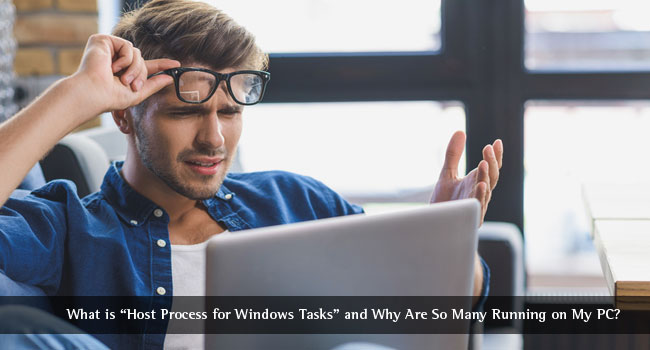
For years, we’ve listened to the complaints saying that the Host Process for Windows Tasks is taking up all your system resources. Obviously, when you think your system is lagging, you’ll open Windows Task Manager. In the window, you can see the list of ongoing tasks, services, and other details – in multiple tabs. If you have done that, you would have noticed something named Host Process for Windows Tasks.
The reason is simple: there are multiple entries with the same name, consuming a lot of resources at once. Some people believe that multiple numbers of Host Process for Windows Tasks is a virus. On the other hand, some expect it to be an error. But, it’s not both. In fact, before you try to stop the program or end task, you should better know about the Host Process for Windows Tasks.
10 Windows 10 Dark Themes (Ultimate.
Please enable JavaScript
Note: This is an ongoing article explaining the computer processes. You can also check other articles about CRDOWNLOAD, Windows 10 Fast User Switching, Jusched.exe, Windows Startup Repair, Windows Shell Experience Host.
In this article, we’ll talk about the Host Process for Windows Tasks in the common terms. So, the next time you see a bunch of these tasks, you’d know the right thing to do.
What is Host Process for Windows Tasks – An Introduction
Being an Operating System, Microsoft Windows has a bunch of core processes. These are required for the proper functioning of the OS as well as the installed apps. However, at times, the Host Process for Windows Tasks will have to act as a host for other services. To understand this, you should know the two types of processes. It can also be seen as svchost.exe.
First, there are processes that are loaded from Executable files. Depending on the program, you can find one file named programname.exe. These processes are seen separately in the Windows Task Manager. They do have a full stand on their own.
Secondly, there are processes loaded from DLL files. These processes cannot exist in the Task Manager list on their own. So, there comes the role of the Host Process for Windows Tasks.
In the second type of Windows processes, the Host Process for Windows Tasks will act as a host. That is, one or several DLL-based processes can be attached to this Host Process for Windows Tasks. There are certain limits as to how many processes can be attached to one entry of the Host Process for Windows Tasks. So, depending on the actual number of processes on your computer, you may see one or many entries in Task Manager.
In the simplest terms, the Host Process for Windows Tasks isn’t a dedicated task. On the other hand, it functions as a label for many other DLL-based processes on your computer. If you see a lot more entries of the same, it means a lot more programs are currently running on your PC. These are the basics to know, but we’re sure that you have some doubts.
Understanding the Real Consumers behind Host Process for Windows Tasks
We already told you that the Host Process for Windows Tasks, as such, cannot consume your system resources. Despite that fact, you might have seen an incredible resource consumption by the same task. The reason is quite simple: more programs are relying on the Host Process for Windows Tasks. That is, if you want to make the PC any faster, you need to find the real consumers behind the entry.
It’s a fact that Windows Task Manager became so better from Windows 8 and 10. Still, there isn’t any built-in way to know the programs that are consuming resources under the Host Process for Windows Tasks label. Do not worry, we have a solace – Process Explorer from Microsoft. It was actually developed by Sysinternals but was acquired by Microsoft afterward.
Process Explorer is a detailed but portable solution for knowing about Windows processes. Just download and open the app and you can see the full list of Processes. From the side-pan, you can choose taskhostw.exe and see what all programs are associated with it. In the lower window-pane, you can see the list of processes involved. From the name and location, you can assume the program responsible for high resource needs.
As said, Process Explorer is completely free to use and works portably. You can download it from here. It will help you when you think a lot of resources are being spent for the Host Process for Windows Tasks. In that case, you can find the responsible program and remove it if you don’t really need its support. In most cases, you will find some driver-related stuff in there, but there have been exceptions.
So, the download takes like just 1 minute and you can get the whole inspection done in a few minutes. And, the results are worth what you do – we mean, it’s the better to speed at the end, you know!
The Startup Scenario
During system startup, it’s natural for Host Process for Windows Tasks to consume a lot of system resources. In normal cases, your system will be back to the normal resource-consumption rates in a few minutes. Here, too, we have a simple reason.
It’s in the startup period that the Host Process for Windows Tasks will be loading the associated DLL processes into it. So, it’s preparing itself as a host. The highest level of resources will be in terms of CPU. However, if it does not go back to the normal stage after startup, you may need the help of Process Explorer.
The point here is simple: you don’t have to get tensed if the Host Process for Windows Tasks seems to consume a lot of CPU resources during System Startup. We hope that’s clear enough.
The Windows Shell Experience Host Process and Why is it on My PC?
It’s Can’t Be (Mostly) a Virus – And You Don’t Have to Remove It
Many people have been asking whether Host Process for Windows Tasks is a virus! The answer is no, in most cases. Host Process for Windows Tasks is not actually used for virus infection purposes. And, you can confirm the legitimacy by doing something simple. Right click on Host Process for Windows Tasks and select option to ‘Open Location’. If you are lead to the System32 folder, it’s not a virus.
Hurray!
More importantly, you must not try to Remove, Disable or Stop Host Process for Windows Tasks in your PC. It may end up in a system crash, and there will be no saving of resources either. So, the idea is to find what is consuming the actual resources and then act. Quick decisions don’t work when it comes to Host Process for Windows Tasks.
Summing Up – Host Process for Windows Tasks, Myth Debunk
This is how you can deal with most issues regarding the Host Process for Windows Tasks. As you see, it’s quite safer than you expect. All you need is a little patience and the help of some tools like Process Explorer. If you ask us, we really recommend using Process Explorer to understand what is consuming your system resources. It is because of another reason. At certain times, some spyware can be running in the background.
So, if you think something is happening, an in-depth look at Windows Processes will help you.
Источник: www.techlila.com